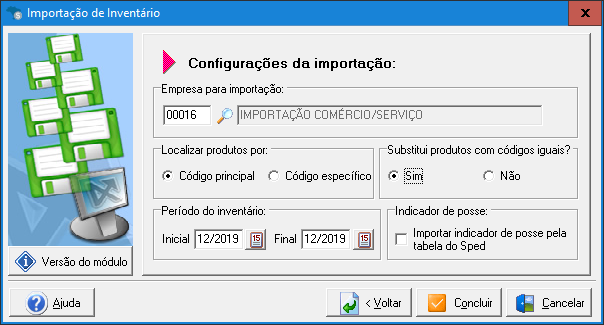Inventário - Sistema não importou o NCM do produto, o que fazer?
Apagando o movimento importado o NCM
- Acesse a aba Manutenção > Apagar movimento em bloco;
- Na tela a seguir deve ser informado:
- Empresas clicando no símbolo +;
- Movimentos, marcando a opção Inventário;
- Período, informando a data do movimento importado;
- Após Clique em Ok.
Ajuste do arquivo
Após a exclusão do inventario importado sem o NCM será necessário inserir uma coluna no arquivo utilizado na importação com as informações do NCM dos itens e em seguida fazer nova importação configurando a coluna de NCM.
Importando o arquivo com a correção da descrição do item
Para importar o novo arquivo acesse:
- Lançamentos > Inventário e Estoque > Inventário Personalizado;
- Na primeira tela clique em Avançar;
- Na tela de Configurações da Importação, informe:
- Empresa para importação;
- Localizar Produtos por: "Código Principal” ou “Específico”;
- Substitui produtos com códigos iguais: ao selecionar a opção Sim, se houver um produto no movimento de Inventário que possui o mesmo código do produto presente no arquivo, o mesmo será atualizado com as informações do arquivo; no entanto, se a opção Não, for selecionada, o sistema não importa nenhuma informação do produto já existente no movimento de Inventário, mesmo que ele esteja presente no arquivo. Neste caso deve ser marcado a opção SIM;
- No campo Período de Inventário informe para qual período será importado o movimento.
- Clique em Concluir.
Assistente de Importação
- Passo 1 de 9: marque a opção Excel (*.xls);
- Passo 2 de 9: direcione o arquivo a ser importado no campo Importar do arquivo;
- Passo 4 de 9: há os campos Primeira Linha e Última linha, informe quais serão as linhas iniciais e finais a serem consideradas dentro do arquivo para importar. Ainda nessa tela pode-se definir outras preferências referente a Datas, Horas e Números (se desejar);
- Passo 6 de 9: deve-se apontar para o importador, quais colunas no arquivo irão compor cada campo no sistema, nessa tela deve apontar a coluna com o NCM além das já apontadas anteriormente. Para apontar clique na seta ao lado da letra e busque a informação correspondente de cada coluna conforme imagem ao lado;
- Passo 7 de 9: localize na coluna "Destino" a linha "DESCRIÇÃO - PRODUTO", e insira na coluna "Origem" a mesma letra que está presente na linha "DESCRIÇÃO - INVENTÁRIO". Localize também na coluna "Destino" a linha "UNIDADE DE MEDIDA", e insira na coluna "Origem" a mesma letra que está presente na linha "UNIDADE DE MEDIDA - IV". Para realizar esse procedimento basta clicar com o botão esquerdo do mouse no campo desejado;
- Após efetuar todos preenchimento e conferência de seu movimento só clicar em Executar na ultima tela "Passo 9 de 9".
Atenção!
ATENÇÃO! Lembre-se de seguir conforme tela abaixo o preenchimento da mesma letra para o campo "Descrição - Produto" e "Descrição - Inventário" para que não ocorra problema de falta de descrição no seu movimento.